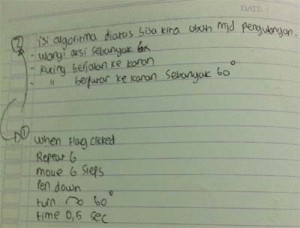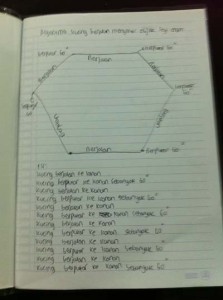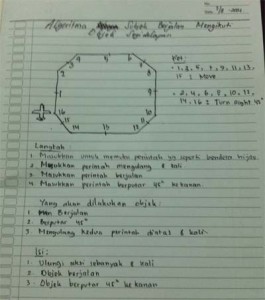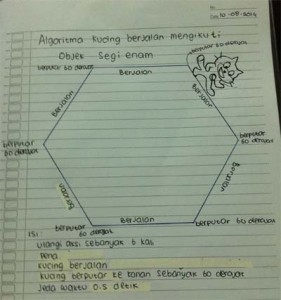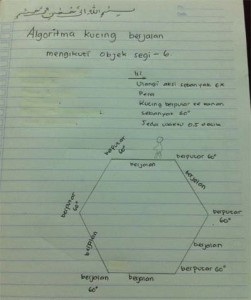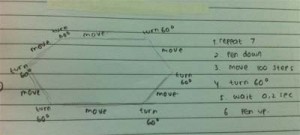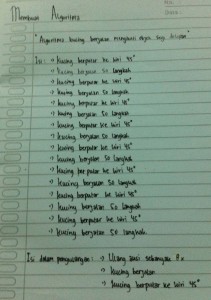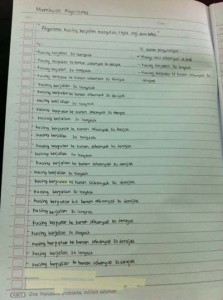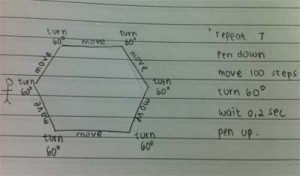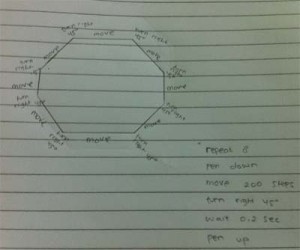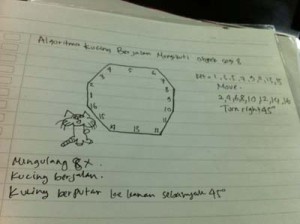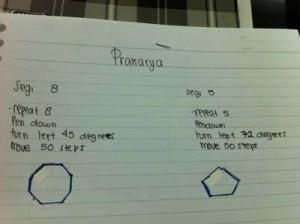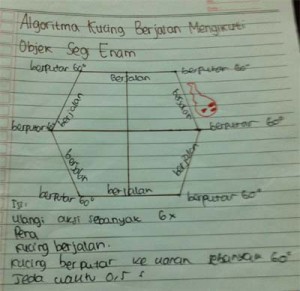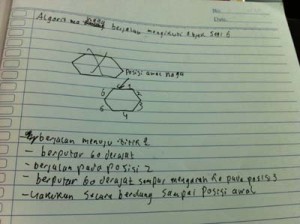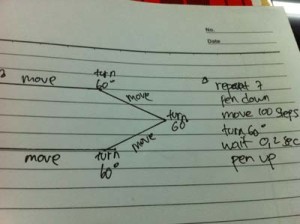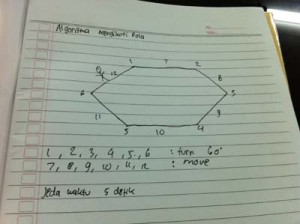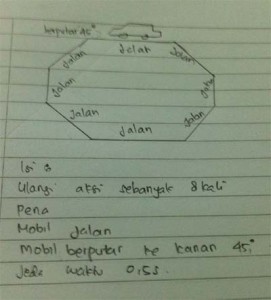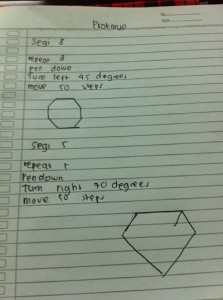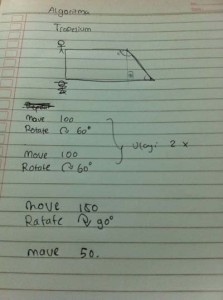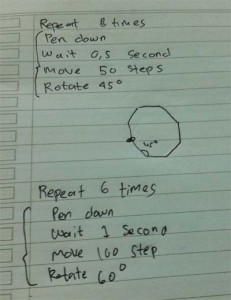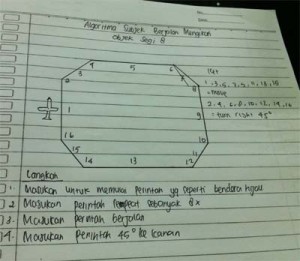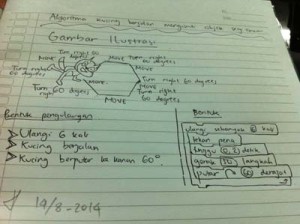Berikut adalah karya siswa kelas XI berupa pemrograman animasi sederhana. Yang ada di bawah ini adalah karya yang dibuat dengan menggunakan program online Scratch melalui laman mereka di http://scratch.mid.edu
Kelas XI MIA 4
1. Cut Nirwana. Klik di sini.
2. AnnisaHanifa. Klik di sini.
3. Ainani Tajrian. Klik di sini.
4. Dyah liftyawati. Klik di sini.
5. Shafira. Klik di sini.
6. indira fadhilah. Klik di sini.
7. Azmi Rafi. Klik di sini.
8. Natalia Chiquita. Klik di sini.
9. Ghea Samantha. Klik di sini.
10. rafidah fauziah. Klik di sini.
11. Hermon David, klik di sini.
Kelas XI MIA 2
1. Bilqis Nabilah M. Klik di sini.
2. Nabilah Hana L. Klik di sini.
3. aisyah ardine. Klik di sini.
4. Nattaya Salsabila. Klik di sini.
5. Farah Muthia Miladyah(11), klik di sini.
6. Pinastika H. Klik di sini.
7. Raihana Abida XI MIA 2. Klik di sini.
8. raziqa fadhlan xi mia 2. Klik di sini.
9. Amelia Nasyahta XI MIA 2. Klik di sini.
Kelas XI MIA 3
1. Nadhifa-26. Klik di sini.
2. ika fitri ariyani. Klik di sini.
3. Alphira Septiani Tabita. Klik di sini.
4. Evania. Klik di sini.
5. Fathur Fadhila. Klik di sini.
6. Teuku augibran. Klik di sini.
7. Allya Safitri (2). Klik di sini.
8. SYALZABILA. Klik di sini.
9. Indira Nur Anissa (21). Klik di sini.
10. Faiz Hadiyan. Klik di sini.
11. fikri octama. Klik di sini.
12. Ryan Naufal P. Klik di sini.
13. Rihan Fathirizza A. Klik di sini.
14. fildzah Zhafarina. Klik di sini. Nice job 🙂
Kelas: XI MIA 1
1. Theresia Rosaria. Klik di sini. Good. But don’t forget to write down the instructions.
2. Rafikadwisthiya. Klik di sini. Excellent 🙂
3. GabrielleK.S. Klik di sini. Where is the instructions?
4. Hadlina Rahmadinni. Klik di sini. The istructions, please.
5. Glenn Arthur S. Klik di sini. The istructions, please.
6. Karinka Anisariandina. Klik di sini.
7. Senopati Yudhistira. Klik di sini. Write down the instructions.
8. Agung. Klik di sini. Good. The instruction, please.
9. Naufal S. Klik di sini. ?? The instructions, name and class.
10. Roudhotul Sofa Nurauliya. Klik di sini. Great 🙂
11. Adelia Safaira. Klik di sini. Nice 🙂
12. Natalia Christiani. Klik di sini. Good. But there is a little bug in that program. Don’t forget to write down the instruction.
13. Ghina Nisa Salsabiela. Klik di sini. Excellent 🙂
14. Ardini Ridhanila. Klik di sini.
15. Nadya Nazla. Klik di sini. Good.
16. Nareswarie. Klik di sini. Nice 🙂